Come installare MacOS Ventura su macchine non supportate.
Ed è arrivato anche per me il tempo del “unsupported device“. Il mio fidato Macbook Pro 15” del 2016 è andato fuori supporto. Quindi per Apple 6 anni erano abbastanza.
A dire il vero il Macbook è ancora prestante, non vedo mai cali di prestazione sulle operazioni che faccio, al limite su Docker qualche volta tentenna, ma li reputo che sia più colpa del software di terze parti, visto che da versione a versione i comportamenti sono diversi.

Image by Joshua Woroniecki from Pixabay
Quindi che fare? Le opzioni ufficiali sono tenersi questo così come sta, oppure cedere al consumismo e comprarne uno nuovo. Vero che avere un chip SoC Apple Silicon farebbe gola, ma come detto questo va ancora bene.
Sono andato a cercare una soluzione, ed esiste una “terza via” ovvero quella di affidarsi ad un progetto che si chiama OpenCore Legacy Patcher.
In sostanza qualcuno ha trovato e pensato delle soluzioni per bypassare il blocco Apple e permettere di installare i sistemi operativi più moderni e che non dovrebbero essere supportati. In questo caso MacOS Ventura.
Note importanti
Ci tengo a precisare che non è una guida ufficiale, quanto spiegato da qui in poi potrebbe causare perdite dati, danneggiamento dell’hardware, perdite di garanzia. Siete quindi consapevoli e responsabili delle vostre scelte ed azioni.
Pre-requisiti: avere un Backup con TimeMachine, e una chiavetta USB da minimo 16 Gigabyte
Si parte con una doverosa indagine, infatti pure OpenCore ha i suoi limiti, e non tutti i vecchi modelli sono supportati, alcuni sì ma con limitazioni. Va detto in tal senso che MacOS corre dietro di fatto all’ultimo modello, è chiaro che il senso della fine supporto sia dettata anche dalla volontà di proporre soluzioni migliori e innovative, avere materiale vecchio limita questa capacità. Ergo la prima cosa da fare è andare nelle pagine del supporto e verificare il proprio modello con il comando:
system_profiler SPHardwareDataType | grep 'Model Identifier'
Comando che daremo dalla Terminal Shell di MacOS. Alla pagina dedicata è indicato in modo chiaro se siete dentro o meno, oppure sì ma con quali limitazioni. Nel mio caso sono full supported.
Quindi si va alla pagina di GitHub e si scarica l’ultima versione di OpenCore-Patcher-GUI.app.zip
Nel mio caso era la 0.5.1, si tratta di uno ZIP, scaricatelo, scompattatelo ed avviatelo (doppio click) come qualsiasi programma per MacOS.
La prima schermata ha dei pulsanti, premiamo su “Create MacOS Installer” quindi in quella successiva “Download MacOS Installer“. A questo punto il programma va alla ricerca delle immagini di MacOS disponibili, comprese anche le versioni più anziane. Nel mio caso scelgo la versione 13.0 che corrisponde a Ventura.
Qui inizia il Download, che richiederà pazienza visto che sono 12 Gigabyte da scaricare.
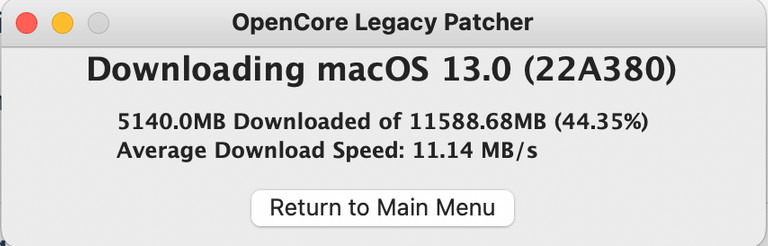
Al termine viene chiesta la password (o autenticazione biometrica) per installare l’installer di MacOS Ventura nel sistema. Infatti, vedremo l’icona di installazione tra le App.
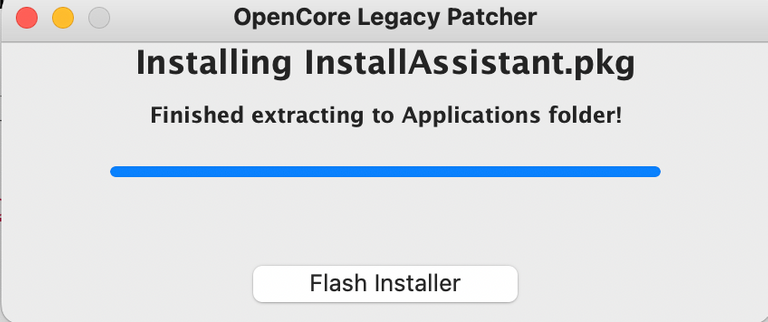
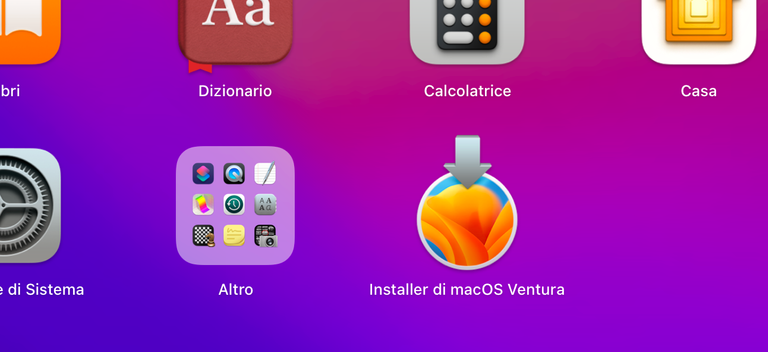
Non ci clicchiamo sopra, ma restiamo sulla App di OpenCore, dato che attraverso questa continuiamo il processo.
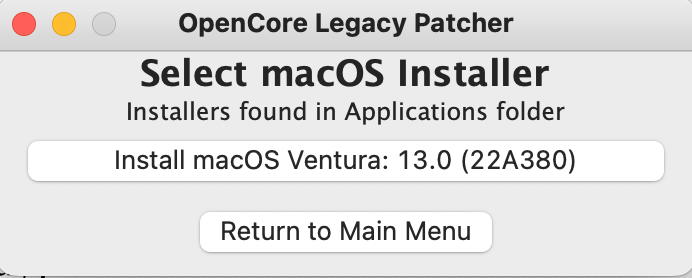
Subito dopo ci viene chiesto di installare l’immagine nella chiavetta da USB. Qui vi verrà chiesta di nuovo la password, e quindi parte il “flashing” della chiavetta.
Attenzione
l’operazione cancella qualsiasi cosa sia presente nella chiavetta.
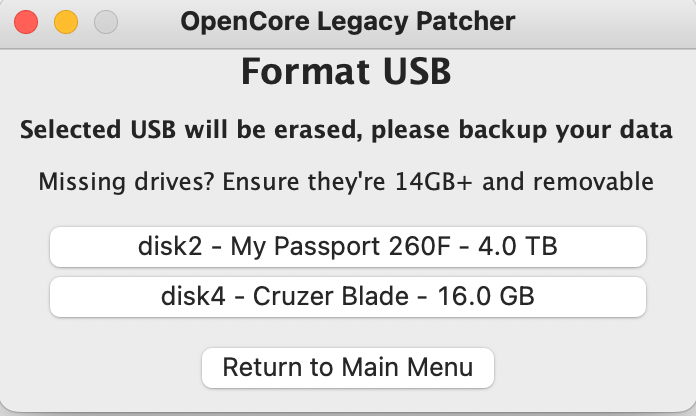
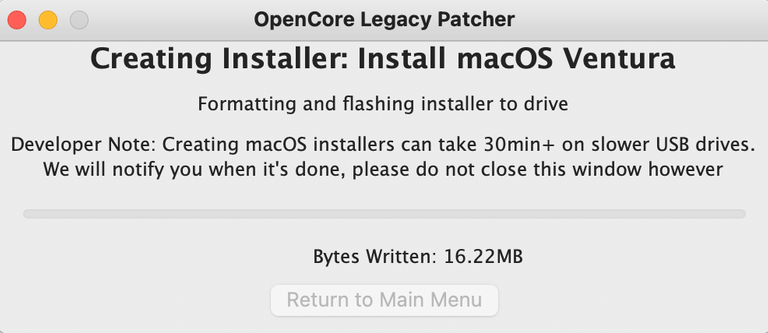
Al termine dell’operazione potrebbe essere che torneremo all’interfaccia principale, quella che abbiamo visto all’avvio. Qui dovremo costruire la configurazione personalizzata per la nostra macchina. Quindi premiamo sul tasto “Build and Install OpenCore“.
E sulla nuova maschera che esce “Build OpenCore“. Aspettando che concluda l’operazione.
Nel mio caso l’installer ha proceduto ad effettuare direttamente la richiesta di creare il Build ed al termine dell’operazione la richiesta di installazione sulla Chiavetta. Non ultimo al termine di questa, la richiesta di effettuare il Reboot per avviare appunto l’installazione vera e propria di Ventura.
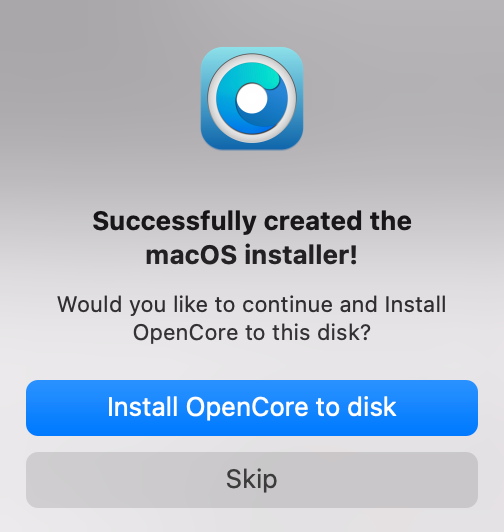
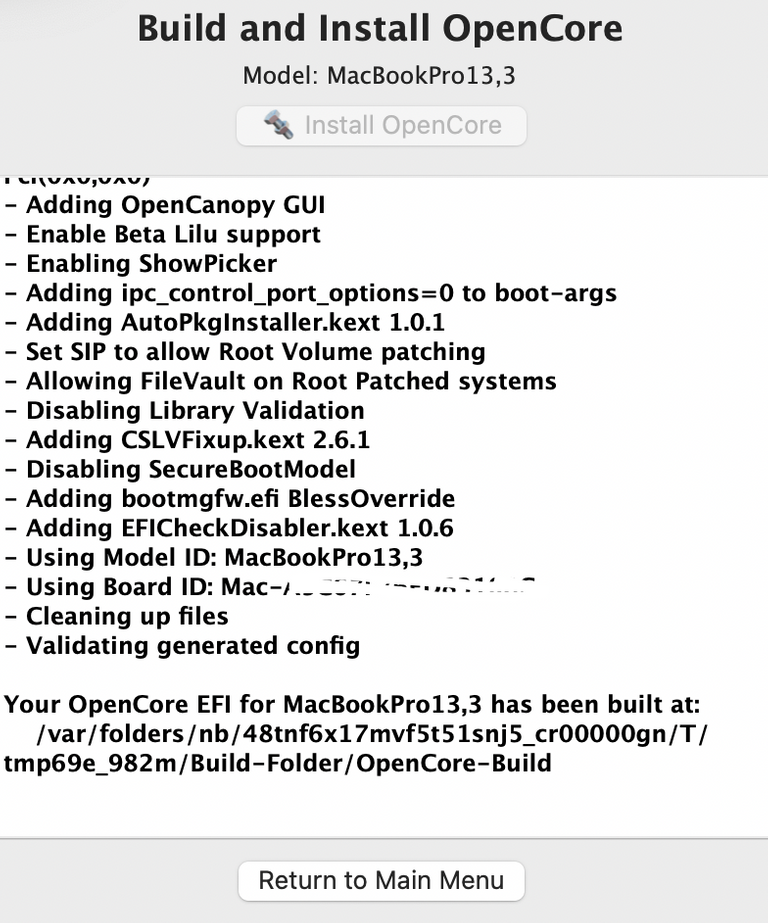
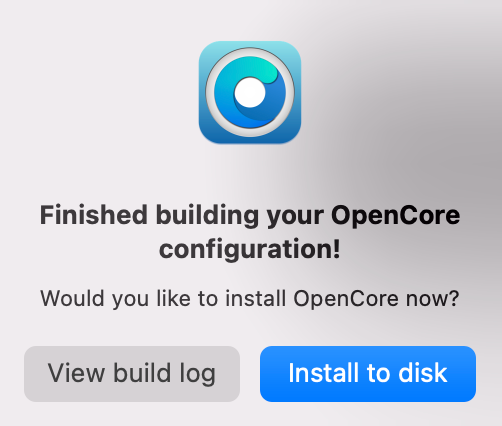
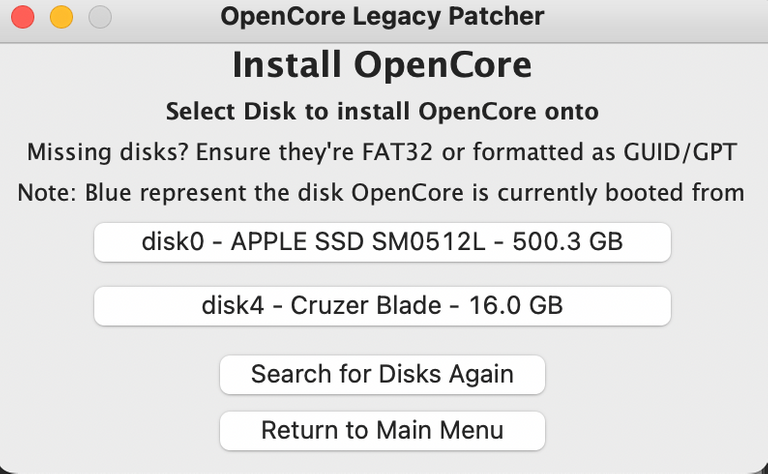
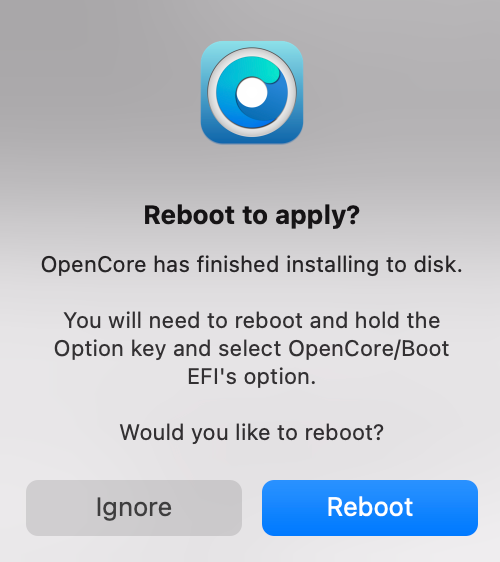
In fase di boot, tenete premuto il tasto “Option” per accedere al menu dove sceglieremo l’icona di OpenCore EFI Boot. Quindi “Install MacOS Ventura” e successivamente la schermata di ripristino dove abbiamo la possibilità di aggiornare il sistema in essere, oppure tramite utility disco cancellare tutto e fare una ripartenza da zero.
Nel mio caso ho optato per l’aggiornamento.
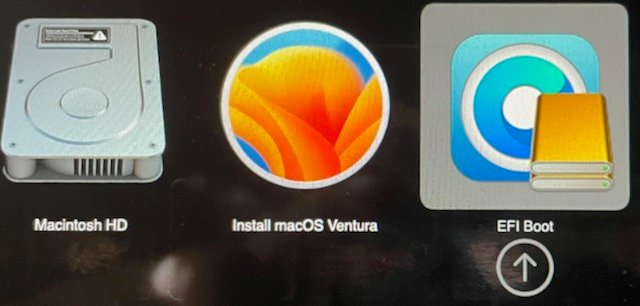
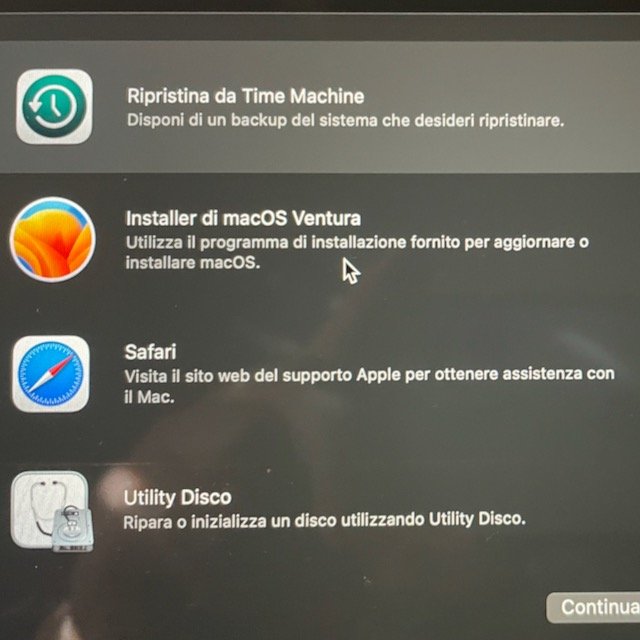
Segue una serie di Reboot, sostanzialmente in questa fase non ho interagito con i menu che apparivano, lasciando che completasse da solo i processi sino a quando non mi ha chiesto la password per accedere al sistema.
Qui nelle prime fasi mi ha chiesto di re-immettere le credenziali, seguito da qualche schermata di aggiornamento. Quello che è importante é accedere nuovamente a OpenCore, perché in questa fase siamo ancora legati alla chiavetta USB. Infatti, il programma dovrebbe essere partito da solo presentando la richiesta di installare il patcher.
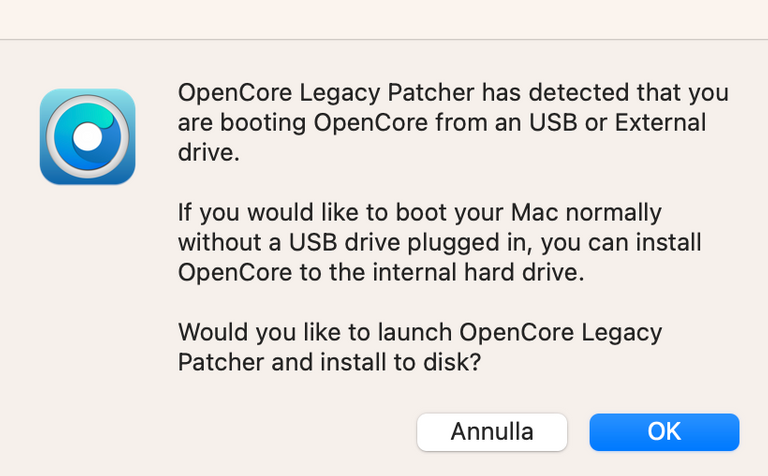
Segue la richiesta su quale disco installare, visto che la chiavetta è ancora inserita, noi sceglieremo il disco fisso.
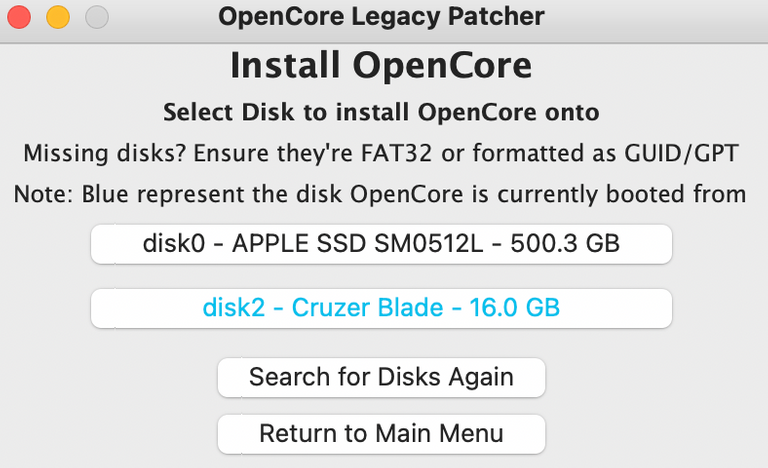
E quindi torniamo ad effettuare il reboot, premendo “Option” e scegliendo Boot EFI con l’icona di OpenCore.
Da qui in poi possiamo levare la chiavetta e il sistema è pronto. Tuttavia, permane ancora una potenziale seccatura, se riavviamo ora avremo in fase di boot un passaggio in più del solito, poiché vedremo l’icona di “Install MacOS Ventura” e l’avvio da Hard Disk che è impostato per default. Se non facciamo nulla dopo qualche secondo l’avvio avviene come previsto.
Se vogliamo levarci anche questo passaggio, avviamo nuovamente OpenCore, andiamo su Settings e qui leviamo la spunta da “Show Boot Picker”
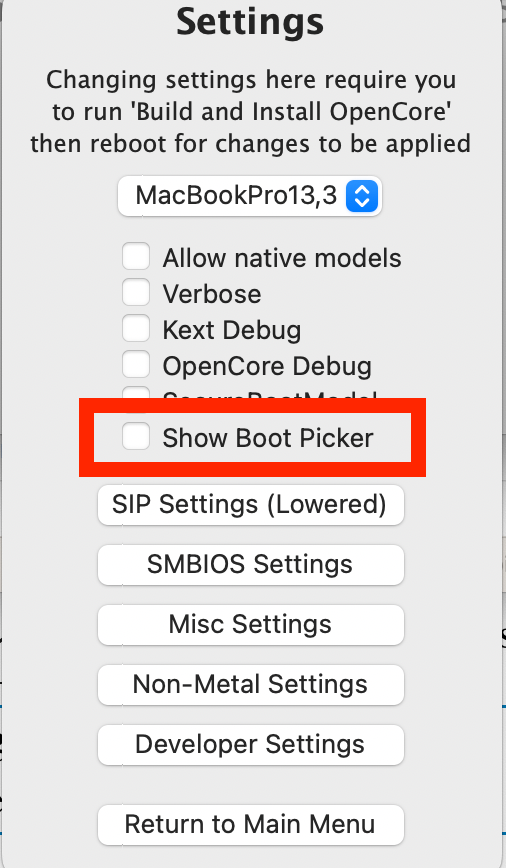
Come recita la scritta sopra i menu, una volta effettuata la scelta e tornati al menu principale di OpenCore, dobbiamo di nuovo premere su “Build and Install OpenCore” e quindi effettuare di nuovo un reboot, tenendo premuto “Option” e scegliendo Boot EFI.
Conclusioni
La procedura è risultata sorprendentemente semplice, almeno per quello che mi riguarda vista anche la mia professione. Immagino che un normale utente Apple invece si possa trovare in difficoltà non essendo avvezzo a vedere opzioni di vario tipo e tante schermate che richiedono di fare qualcosa. Al termine ho provato tutti i programmi che uso e funziona tutto; pertanto, sono ben felice di “tirare avanti” ancora un anno o forse due prima di cambiare portatile.


Posted from my blog: https://blog.tosolini.info/
@tipu curate
Upvoted 👌 (Mana: 34/44) Liquid rewards.
Thx
!BEER
View or trade
BEER.Hey @robibasa, here is a little bit of
BEERfrom @tosolini for you. Enjoy it!Did you know that <a href='https://dcity.io/cityyou can use BEER at dCity game to buy cards to rule the world.
Mah, guarda, ho un collega indiano dei forum finanziari che riesce a tenersi un pc vecchio di 12 anni (anzi, ora pure 13) cambiando un componente hardware ogni tre anni. Purtroppo la malefica obsolescenza programmata colpisce. I miei toshiba sat sono perfino più vecchi del tuo portatile (datano rispettivamente inizio 2013 e inizio 2014). Nel secondo sarà un anno o più che ci faccio girare linux. Nel più vecchio purtroppo non si può perchè non bootabile da unità esterne e ha la stessa paturnia del tuo Apple, solo che marchiato Microsoft: non supporta l'ultima versione di casa. Me lo terrò com'è, dato che comunque gli aggiornamenti fino a fine 2025 sono assicurati (non so dire se potrebbe durare oltre quella data, visto che già da anni le prestazioni sono diventate👎👎👎👎). È di una lentezza proverbiale che nemmeno un bradipo: impossibile concludere qualsiasi lavoro in tempi ragionevoli tranne quando mi fa il miracolo di arrancare per più giorni di fila.
@pousinha il discorso è un po' più complesso. Oramai nemmeno i laptop moderni sono aggiornabili granché. Siamo passati dal concetto di assemblato, dove non a caso Microsoft ha fatto il successo ed Apple era quasi fallita, al suo esatto contrario. Oggi per avere tutta la catena prestazionale, con la miniaturizzazione e le frequenze spintissime, le componenti integrate o maldestramente dette "saldate" non è più solo una manovra da marketing guerrilla, ma proprio una necessità.
C'è poi il discorso Software che potrebbe durare a lungo, vero ed infatti Linux è lì per quello, in un certo qual senso pure Windows, almeno fino al 10, visto che l'11 necessità di chip particolari. Nel caso di Apple il discorso è proprio economico, mantenere la roba "ruba" tempo allo sviluppo, inoltre con il cambio di architettura hanno fretta di buttare fuori Intel e concentrarsi su se stessi e l'architettura unificata (anche nel software) che sta nascendo. Chiaro che da utente la cosa non è che faccia piacere. Tuttavia, come vedi dal mio articolo anche senza scomodare Ubuntu o Windows, che potrei usare, qualcuno trova i modi per fare quello che Apple non vuole fare. E conoscendo Apple, il fatto che non dicano nulla od osteggino il progetto, significa che tanto contrari non lo siano.
Da utente non può far piacere per nulla (a meno di non trattarsi dei classici modaioli che vogliono essere sempre i primi a sfoggiare tecnologia all'ultimo grido, ma ovviamente si tratta di gente che ha soldi da buttare) cambiare dispositivo ogni due per tre. Chi non può, purtroppo rinuncia e finisce pure per smettere di lavorare online (o di non iniziare proprio).